Melindungi Kata Sandi di Google Form
- Mulailah dengan menambahkan pertanyaan
- Pilih Validasi tanggapan
- Pilih opsi Sesuai
- Masukkan kata sandi untuk form dengan tepat
- Jangan lupa untuk mewajibkan jawaban
- Batasi akses ke bagian lain dari dokumen
Tutorial interaktif langkah demi langkah
Mengatur kata sandi untuk membatasi akses ke Google form bisa sangat berguna. Perlindungan kata sandi bukan hanya untuk keamanan — ini juga dapat membantu memberikan hasil yang lebih bersih. Misalnya, jika Anda menginginkan hasil hanya dari demografi tertentu atau kelompok orang yang sudah dipilih sebelumnya, perlindungan kata sandi adalah cara yang tepat.
Biasanya, Anda mungkin langsung menuju ke pengaturan pembuat form Anda untuk menyiapkan perlindungan kata sandi, tetapi dengan Google Form Anda akan segera menemui kendala.
Jika Anda menggali menu dropdown di Google Forms, Anda tidak akan melihat opsi untuk mengaktifkan kata sandi. Mungkin terdengar aneh — bagaimanapun, Google Forms adalah salah satu alat form paling populer. Namun, Forms bukanlah produk inti dan tidak mendapatkan perhatian sebanyak produk Google lainnya.
Tetapi Anda memiliki opsi di sini. Mungkin tidak sepenuhnya sempurna, namun bisa membantu mengontrol siapa yang mengisi form Anda.
Pro Tip
Buat form dengan kata sandi di Jotform dengan mudah untuk menemukan kenapa kami adalah alternatif Google Forms terbaik.

Mencari alternatif terbaik untuk Google Forms?
Solusi pembuatan formulir lengkap Jotform ramah seluler dan memiliki integrasi terbanyak di industri. Gunakan untuk mengumpulkan pembayaran, mengotomatisasi alur kerja, mengumpulkan prospek, dan lainnya.
Cara Mengaktifkan Perlindungan Kata Sandi untuk Google Forms
Meskipun Google Forms tidak memiliki fungsi perlindungan kata sandi khusus, ada cara untuk membuat fungsionalitas yang sama. Anda bisa membagi form menjadi dua bagian dan membuat kolom di bagian pertama untuk mengumpulkan kata sandi.
Sisa dari form berada di bagian kedua, di mana Anda mengarahkan responden setelah mereka memasukkan kata sandi di bagian pertama.
Berikut adalah cara mengaturnya.
- Mulailah dengan menambahkan pertanyaan di awal form Anda. Pastikan itu adalah pertanyaan Jawaban singkat. Teks untuk pertanyaan ini harus meminta responden untuk memasukkan kata sandi, seperti “Ketikan kata sandi untuk form ini.”
- Sekarang klik tiga titik di sudut kanan bawah dan pilih Validasi tanggapan.
Kami menggunakan ekspresi reguler daripada teks biasa karena tidak ada opsi untuk memeriksa apakah teks sesuai dengan entri di kolom tersebut. Ekspresi reguler bisa menjadi rumit, tapi kita tidak perlu khawatir karena kita hanya ingin mencocokkan secara sederhana.
- Pilih opsi Sesuai agar Google Forms tahu jawabannya harus persis seperti kata sandinya.
- Di kolom berikutnya, ketikkan kata sandi untuk form tepat seperti yang Anda ingin orang-orang masukkan. Catat bahwa ini peka huruf besar kecil.
- Jangan lupa untuk mewajibkan jawaban dengan mengaktifkan opsi Wajib di kanan bawah.
- Langkah selanjutnya adalah membatasi akses ke sisa dokumen kecuali jika responden memasukkan kata sandinya. Anda dapat melakukannya dengan mengklik Tambah bagian di menu geser di sebelah pertanyaan kedua dari form. (Ingat, pertanyaan pertama akan meminta kata sandi.)
Setelah Anda membagi form menjadi beberapa bagian, pengunjung hanya akan melihat bagian saat ini dengan pertanyaan kata sandi; sisanya akan disembunyikan sampai mereka memasukkan kata sandi yang benar. Solusi ini menawarkan perlindungan kata sandi untuk form Anda meskipun fitur itu tidak ada dalam Google Forms sendiri.
Membatasi Tanggapan untuk Membatasi Akses
Ada satu opsi lain yang bisa Anda coba jika Anda ingin membatasi akses ke form Anda di Google Forms.
Di bawah dropdown Tanggapan, ada pengaturan yang membatasi individu untuk mengisi form hanya satu kali. Jika itu yang benar-benar Anda cari, fitur ini mungkin lebih baik daripada perlindungan kata sandi.
Dengan membatasi responden form hanya untuk satu tanggapan, mereka harus masuk ke Google sebelum dapat mengisi form Anda.
Setelah membatasi tanggapan, Anda dapat menambahkan elemen ke form Anda yang akan mengumpulkan email. Dari sana, Anda dapat memfilter secara manual email yang tidak diinginkan dari orang yang tidak dikenal.
Memahami Kapan Anda Membutuhkan Perlindungan Kata Sandi di Formulir Online Anda
Perlindungan kata sandi memberikan lapisan keamanan untuk mencegah orang yang salah mengisi form.
Dengan menggunakan perlindungan kata sandi, Anda membatasi akses ke form untuk orang-orang tertentu. Ini memastikan bahwa tanggapan yang Anda kumpulkan berasal dari audiens yang tepat, yang menghemat waktu Anda dalam tahap pembersihan dan analisis data. Jika form tidak memiliki perlindungan kata sandi, Anda tidak dapat mengontrol siapa yang memiliki akses ke dalamnya — yang berarti tanggapan yang Anda kumpulkan mungkin berasal dari kelompok audiens yang salah.
Ada banyak kasus penggunaan di mana perlindungan kata sandi sangat penting:
- Jika form Anda berisi informasi sensitif atau rahasia, seperti detail perusahaan yang memiliki kekayaan intelektual
- Jika formulir Anda berisi informasi yang peka terhadap waktu yang tidak dapat atau tidak boleh dirilis ke audiens yang lebih luas dalam jangka waktu tertentu, seperti kebijakan karyawan baru
- Jika pertanyaan dalam formulir Anda ditujukan untuk subset individu yang sempit, seperti pelanggan atau karyawan tertentu
Berpikir di Luar Kotak
Seperti yang disebutkan, orang-orang tertarik pada Google Forms karena itu adalah produk Google. Faktanya, Google awalnya menciptakan Forms untuk memperkuat Google Sheets. Itu hanya menjadi produk mandiri setelah menjadi populer.
Namun, ini bukan produk penuh fitur yang dapat memenuhi ekspektasi pengguna modern. Jika Anda menginginkan semua keunggulan dan fitur, lebih baik menggunakan sesuatu yang dibangun dari awal untuk menjadi alat formulir yang kompetitif dan kaya fitur.
Salah satu alat tersebut adalah Jotform, yang mencakup pembuat formulir terbaik di kelasnya dan beberapa alat lainnya yang mendukungnya secara mulus. Dan ini adalah editor formulir paling kaya fitur, sehingga tentu saja memiliki pengaturan untuk melindungi formulir Anda dengan kata sandi. Ada banyak fitur keamanan dan kontrol akses lainnya juga. Ini gratis untuk memulai dan sangat layak untuk dicoba.
Lihat juga panduan mendetail Jotform tentang: Google Forms

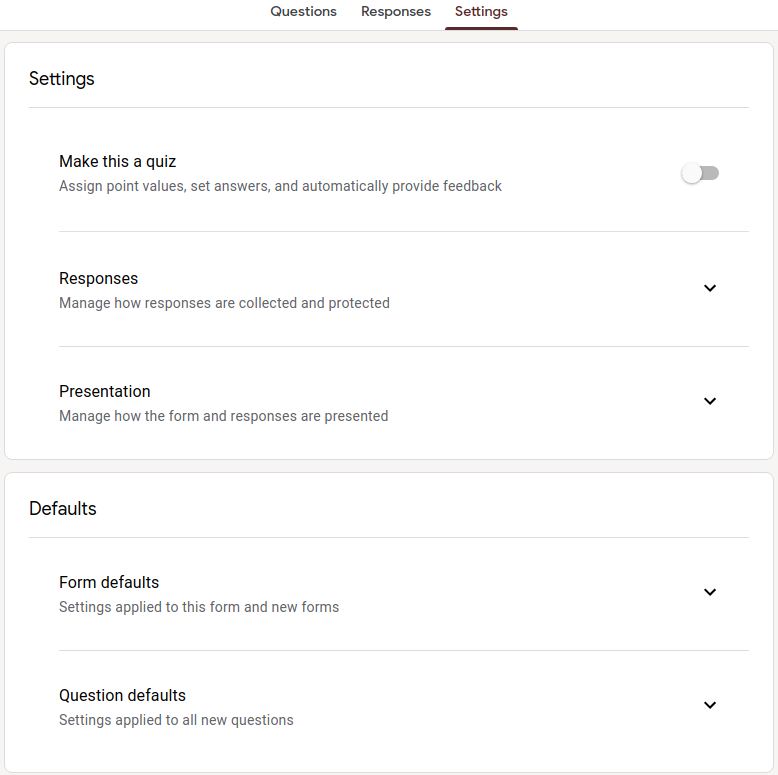
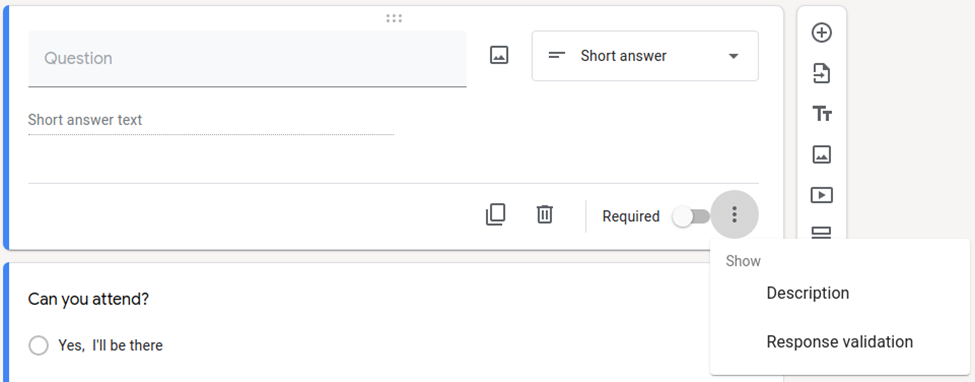
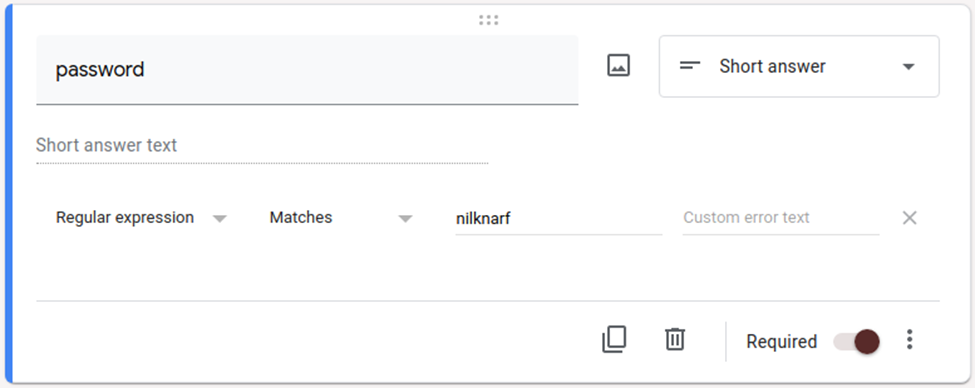
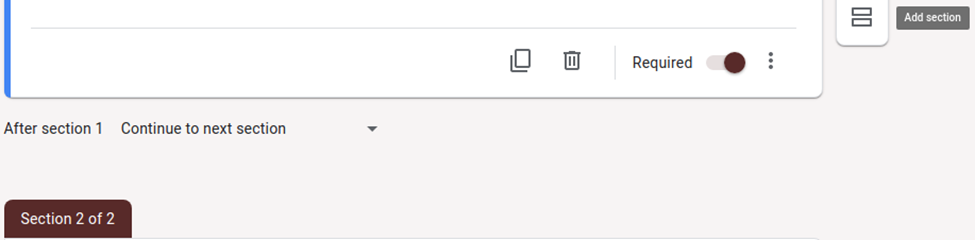
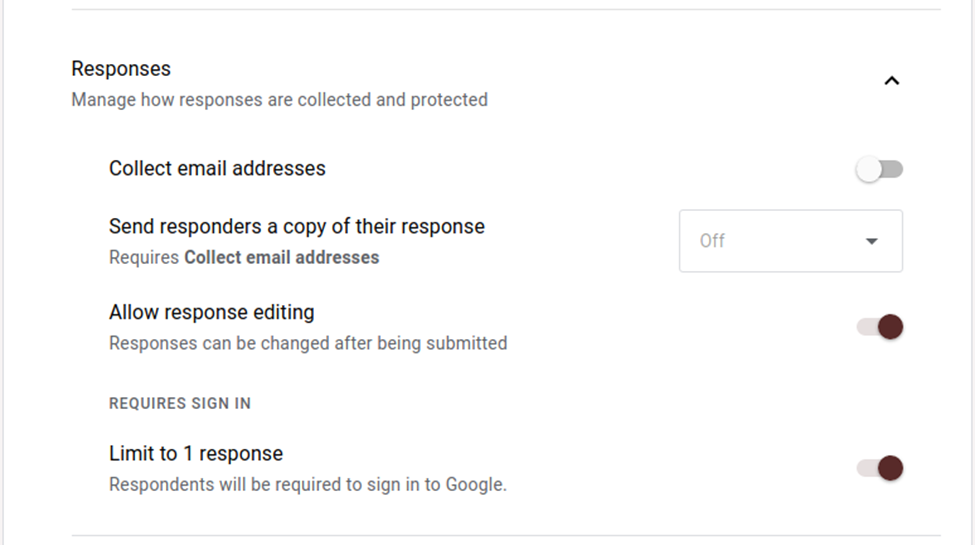











Kirim Komentar: